我来分享Word中插入logo作为页眉的方法教程 今天我来分享
相信很多朋友都遇到过以下问题,就是Word中插入logo作为页眉的方法教程。针对这个问题,今天昊普教程小编就搜集了网上的相关信息,给大家做个Word中插入logo作为页眉的方法教程的解答。希望看完这个教程之后能够解决大家Word中插入logo作为页眉的方法教程的相关问题。
word中如何插入logo作为页眉?
第一步
打开wps,新建一个word文档。在上方菜单栏中选择插入。
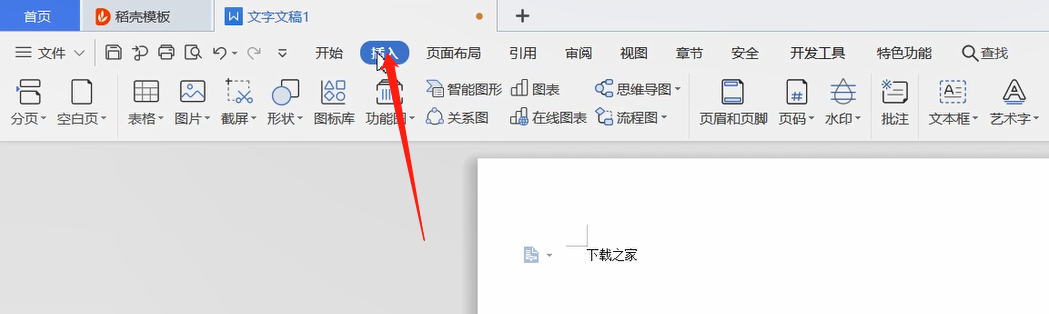
第二步
页眉和页脚。
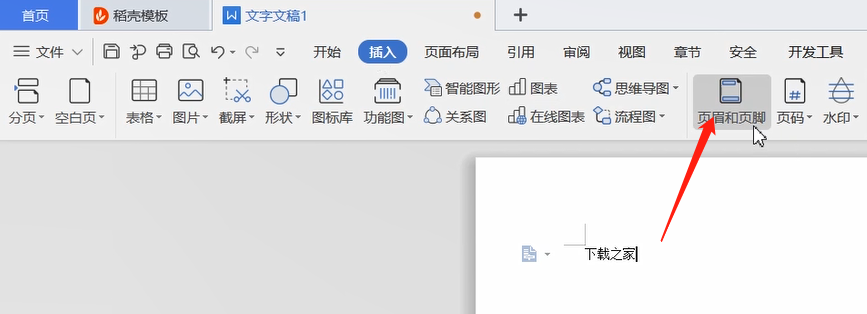
第三步
接着点击图片,本地图片。
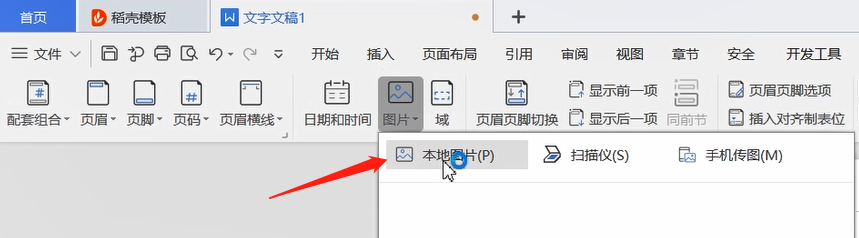
第四步
在本地选择需要插入的页眉图片,点击打开。
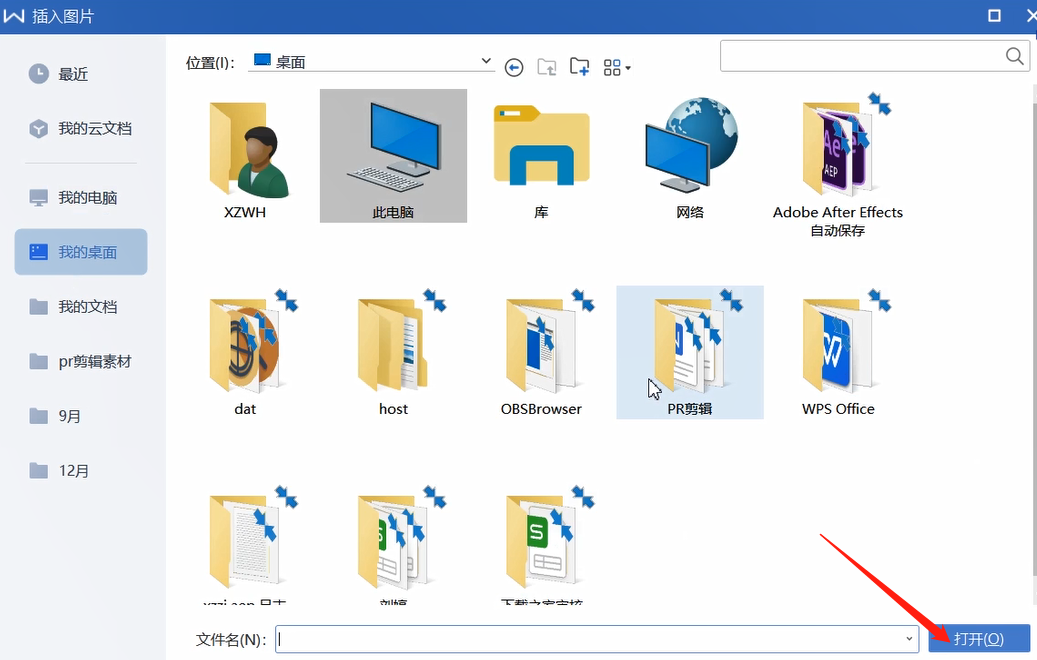
第五步
接着将图片调整成需要的大小。
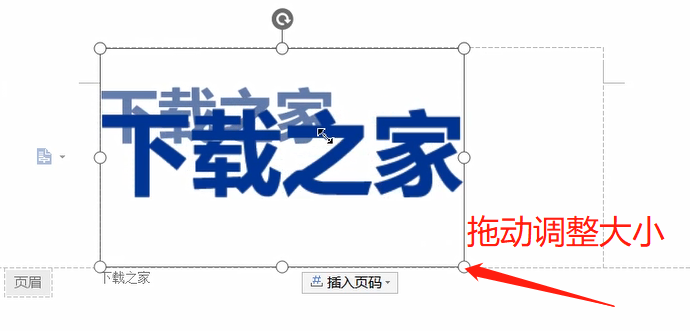
第六步
选中图片后,可以在上方开始菜单栏里点击居中,将图片居中。
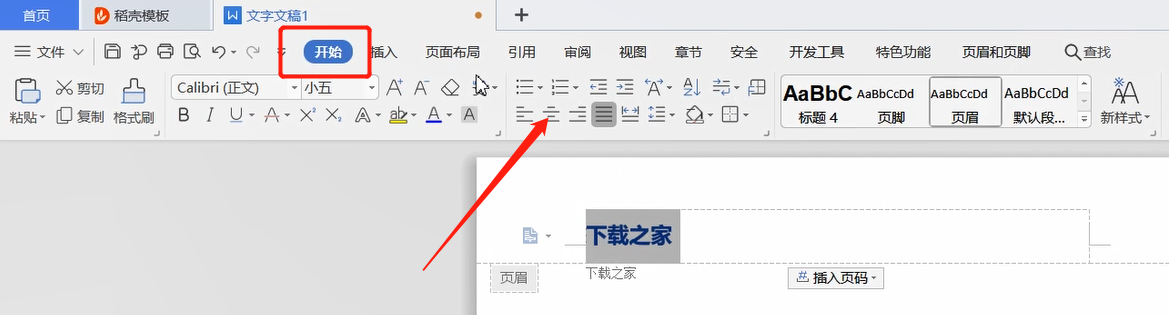
第七布
接着返回页眉和页脚菜单栏。

第八步
点击关闭即可。

